İçindekiler

mobil hotspot işlevinin etkinleştirilmesini engelleyen geçici bir ağ sorunu varsa
Sabah uyandığımız andan itibaren gün boyunca alarmı çalan cep telefonlarımızdan yatmadan önce izlediğimiz dizi bölümüne kadar internet sürekli hayatımızın içinde.
Günümüzde çoğu insanın gerçeği bu ve kendilerini toplumdan uzaklaştırmayı seçenler dışında, internet bağlantıları çoğu insanın yaşadığı ana alan haline gelmiş gibi görünüyor.
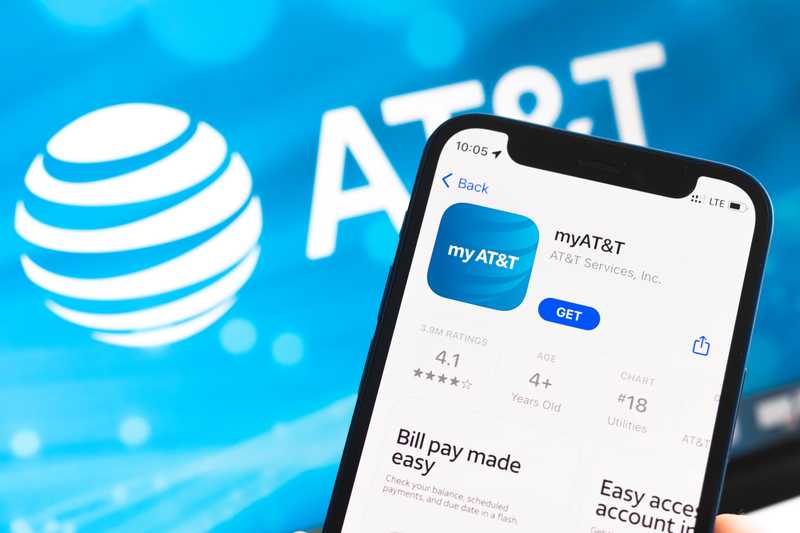
ABD'nin en büyük üç telekomünikasyon şirketinden biri olan AT&T, hem evlere hem de işyerlerine telefon çözümleri sunmaktadır.
Mükemmel kapsama alanı boyunca yüksek, hatta ultra yüksek hızlar ve olağanüstü bir istikrar sağlayan aboneler, internet planlarını en iyi internet planlarından biri olarak görüyor.
Bununla birlikte, tüm sinyal kalitesi ve olağanüstü hızlarına rağmen, AT&T internet hizmeti sorunsuz değildir.
Düzeltmeler - Mobil Erişim Noktası İşlevinin Etkinleştirilmesini Engelleyen Geçici Bir Ağ Sorunu Var
Bildirildiği üzere, AT&T cep telefonlarının hotspot özelliğini etkinleştirmesini engelleyen bir sorun var ve bu da elbette müşterileri arasında bazı hayal kırıklıklarına neden oluyor.
Raporlara göre, sorun ekranda bir mesajın belirmesine neden oluyor: ' geçici bir ağ sorunu var mobil hotspot işlevinin etkinleştirilmesini engelleyen bir durum'.
Kendinizi aynı sorunla karşı karşıya bulursanız, sorunu çözmenin altı kolay yolunu anlatırken bize kulak verin.
Ayrıca bakınız: ESPN Plus'ın Airplay ile Çalışmamasını Çözmek İçin 5 Yöntem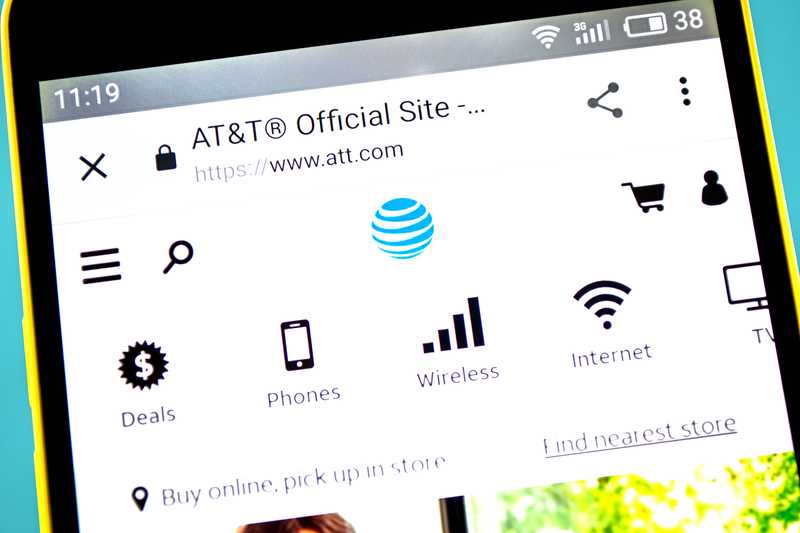
Daha önce de belirtildiği gibi, mobil hotspot ile ilgili sorun, özelliğin devre dışı kalmasına ve daha sonra çalışmamasına neden oluyor. AT&T cep telefonlarında bu sorunun yaşandığını bildiren kullanıcıların çoğu, sorunun kaynağının büyük olasılıkla internet bağlantısıyla ilgili olduğunu belirtti.
Arızalı veya mevcut olmayan bir internet bağlantısı verilerin diğer cihazlarla paylaşılmasına izin vermeyeceği için bu kesinlikle basit bir nedendir, ancak aynı zamanda neden mobil sistemle ilgili olmayabileceği ve ayrıntılı düzeltmeler gerektirebileceği için bizi rahatlatır.
Ayrıca bakınız: Suddenlink Oyun Oynamak İçin İyi mi? (Cevaplandı)AT&T telefonunuzda mobil erişim noktası sorunu yaşarsanız, işte deneyebileceğiniz kolay düzeltmeler. Fark edeceğiniz gibi, bunlar herhangi bir teknik uzmanlık gerektirmez ve cihaza herhangi bir zarar verme riski yoktur.
- Otomatik Hotspot Kapatmayı Devre Dışı Bırak
Denemek isteyeceğiniz ilk şey, mobil erişim noktası özelliğinizin belirli bir süre kullanılmadığında otomatik olarak kapanacak şekilde ayarlanıp ayarlanmadığını kontrol etmektir. Bu genellikle cep telefonlarının, kullanıcıların verilerinin çok büyük bir bölümünü paylaşmasını engelleyen önceden ayarlanmış bir yapılandırmasıdır.
Çoğu zaman, mobil erişim noktası bir an için kullanılan bir işlevdir, çünkü bağlantıyı sizinle paylaşan kişi o anda sadece bir mesaj göndermek için biraz internet 'suyuna' ihtiyaç duyar.
Otomatik olması kapatma fonksiyonu sizi manuel olarak kapatma zahmetinden kurtarır ve bunu yapmayı unutmanız durumunda çok fazla veri kullanmanızı önler.
Öte yandan, verilerinizi daha uzun bir süre için paylaşmanız gerektiğinde, istisnaları basitçe anlayacak bir özellik yoktur. Bu, işlevi kendiniz devre dışı bırakmadığınız sürece özelliğin sonunda otomatik olarak kapatılacağı anlamına gelir.

Evet, mobil erişim noktası ayarlarınıza gidin ve otomatik kapatma seçeneği tam orada olmalıdır Sola kaydırıp işlevi devre dışı bıraktığınızdan emin olun, çünkü bu da özelliğin olması gereken zamandan önce kapanmasına neden olabilir.
- Cep Telefonunuzu ve Ağınızı Yeniden Başlatın
Birçok uzman yeniden başlatma prosedürünü sorunları çözmek için etkili bir yol olarak görmese de, bir dizi sorunu kontrol etmek ve düzeltmek için harika bir yoldur.
Bu işlem, küçük uyumluluk ve yapılandırma sorunlarını giderecek ve cihaz belleğini aşırı doldurarak sistemin daha yavaş çalışmasına neden olabilecek gereksiz geçici dosyaları önbellekten temizleyecektir.
Ayrıca, kontrol edilecek ve düzeltilecek yapılandırma sorunları arasında, muhtemelen mobil erişim noktası sorununa neden olan sorun da olacaktır.
Ayrıca şunları yapmanızı şiddetle tavsiye ederiz eğer kullanıyorsanız, yönlendiricinizi ve modeminizi de yeniden başlatın Bu, cihazlar sıfırlandıktan sonra bağlantı yeniden kurulurken olası bağlantı hatalarını temizlemelidir.
- Hotspot Bağlantınızı Yeniden Başlatın

Tıpkı AT&T mobil cihazınız, yönlendiriciniz ve modeminiz için yaptığınız gibi, hotspot bağlantısının sıfırlanması sorunu çözebilir.
Bunun nedeni, diğer cihazlarla veri paylaşan bir bağlantıyı her gerçekleştirdiğinizde, daha sonraki bağlantıları hızlandırmak için sistem belleğinizde depolanan bir dizi bilgi olmasıdır.
Hotspot bağlantısını yeniden başlattığınızda, mobil sisteminizin bağlantıyı sıfırdan kurma şansı vardır, bu da muhtemelen kararlılıkta bir artış olacağı anlamına gelir.
Ayrıca, bir yapılandırma hatası da sorunun ortaya çıkmasına neden olabilir. basit bir sıfırlama ile üstesinden gelin . İdeal olarak, mobil erişim noktası ayarlarını fabrika ayarlarına döndürmelisiniz, bu da cep telefonunuzu fabrika ayarlarına sıfırlamak anlamına gelebilir.
Genellikle çok fazla veri, dosya ve kişisel yapılandırma kaydetmeyi gerektirdiği için bu çok fazla sorun gibi geliyorsa, cep telefonunuzun üreticisi ve modeli aracılığıyla fabrika ayarlarının ne olduğunu çevrimiçi olarak kontrol edin ve gerekli değişiklikleri yapın.
- Yeni APN Ayarlama
APN'nin ne olduğunun farkında değilseniz, Erişim Noktası Adı anlamına gelir ve bir cihazın bir ISP'ye veya İnternet Servis Sağlayıcı sunucularına bağlanmasını ve internet sinyalini almasını sağlayan bilgi kümesidir.
Kendinize farklı bir operatörden bir SIM kart aldığınızda, bu sağlayıcının internet bağlantısını almak için APN'yi kurmanız istenir.
Sağlayıcınız için zaten bir APN ayarladığınızdan, basitçe başka bir tane oluşturun Ardından, eskisini silin ve cep telefonunuzu sıfırlayın. Yeniden başladığında, olması gerektiği gibi çalıştığını görmek için mobil etkin noktayı etkinleştirmeyi deneyin.
APN yapılandırmaları genellikle genel ayarlardaki kablosuz bağlantılar sekmesinde bulunur. Bunları bulduğunuzda, yeni bir APN oluşturmayı seçin ve eskisiyle aynı adla kaydetmeyi unutmayın.
Ayarların her bir parçası tam olarak bir öncekiyle aynı olmalıdır, aksi takdirde bazı internet bağlantı protokollerinin kapsanmaması ihtimali yüksektir. Bu şu anlama gelir hotspot özelliği basitçe çalışmayacaktır çünkü internet bağlantınız olmayacaktır.
Bu nedenle, yeni APN'yi ayarlarken ekstra dikkatli olun, ancak ayarlandıktan sonra AT&T telefonunuzdaki mobil hotspot sorunu çözülmelidir.
- Tüm VPN Ağlarını Sil
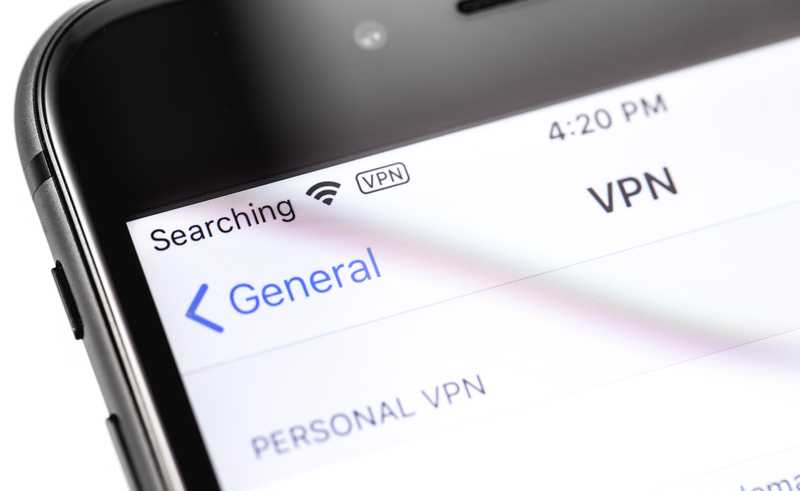
VPN'ler bugünlerde oldukça yaygın, özellikle de yurt dışında yaşayan ve yine de kendi ülkelerinin TV şovlarının keyfini çıkarmak isteyenler için. Ayrıca, mobil cihazınızda bir VPN çalıştırmanın ekstra bir güvenlik katmanı vardır, bu da resmi olmayan web sitelerinden içeriğe erişirken kullanışlı olur.
Bilmeyenler için VPN, Sanal Özel Ağ anlamına gelir ve cihazla aynı bölgede bulunmayan sunucularla çalışmak üzere ayarlanmış bir internet bağlantısından oluşur.
Bu şu anlama gelir VPN kullanıcıları dünyanın herhangi bir yerinden sunuculara bağlanabilir hızların daha yüksek ve sinyalin daha güçlü olabileceği yerlerde.
Öte yandan, AT&T cep telefonunuzda bir VPN çalıştırmak internet ayarlarını değiştirebilir ve mobil hotspot özelliğini etkileyebilir. Bu nedenle, cep telefonunuzda sahip olabileceğiniz tüm VPN bağlantılarını kapattığınızdan ve kaldırdığınızdan emin olun.
Bu şekilde, cihazınızın doğru AT&T sunucularına bağlandığından ve internet veri paylaşımının büyük olasılıkla sorunsuz çalışacağından emin olursunuz.
VPN sekmesi ağ ve internet ayarlarınızda olmalıdır, bu nedenle yapılandırmalara ulaşın, çalışan tüm VPN bağlantılarını devre dışı bırakın ve silin.
- Açık Erişim Noktası Ağı Oluşturun
Çoğu zaman kullanıcılar mobil hotspot bağlantılarını kurarken bir şifre eklerler. Bu elbette istenmeyen kullanıcıların internet verilerinizi paylaşmasını engelleyen bir güvenlik önlemidir, ancak aynı zamanda bağlantı sorunlarına neden olabilir ve mobil hotspot sorununa yol açabilir.
için açık bir Hotspot Ağı oluşturun internet ayarlarında hotspot sekmesine gidin ve şifrenizi bulun. Oraya gittiğinizde, basitçe silin ve alanı boş bırakın. Ardından ayarları kaydedin ve yeni yapılandırmanın ayarlandığından emin olmak için cep telefonunuzu yeniden başlatın.
Son Söz
Son olarak, AT&T telefonlarda mobil hotspot sorunundan kurtulmanın diğer kolay yollarını öğrenirseniz, bize bildirdiğinizden emin olun. Yorumlar bölümüne bir mesaj bırakın ve diğer okuyucularınızın mobil özelliklerinden gerektiği gibi yararlanmalarına yardımcı olun.
Ayrıca, bunu yaparak topluluğumuz arasındaki bağları güçlendirmeye ve bu işi daha fazla insana ulaştırmaya yardımcı oluyorsunuz.



